Win10系统下怎么进行蓝牙配对
蓝牙功能想必大家都很熟悉吧,而当我们要在电脑中使用蓝牙的话,就需要进行蓝牙配对才可以传输文件,但是很都多win10系统用户却不知道要怎么进行蓝牙配对,其实方法很简单,这就为大家带来具体的操作步骤。
1、首先,把手机的蓝牙开关打开;
2、然后进入Windows10设备的“Windows设置 - 设备 - 蓝牙和其他设备”设置界面,把蓝牙开关设置为“开”;
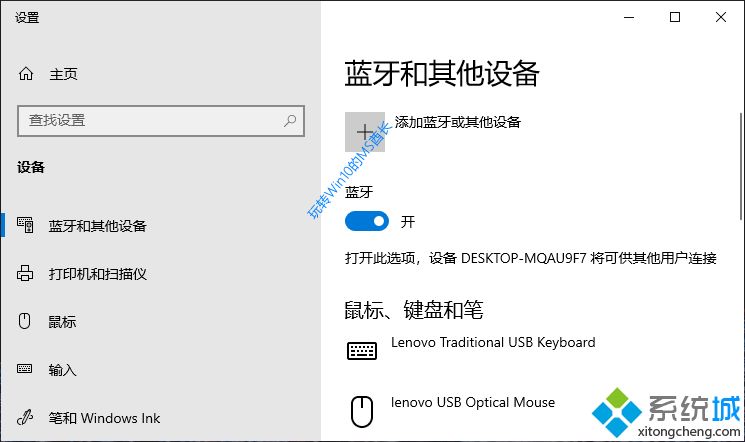
3、然后点击上面的“添加蓝牙或其他设备”,这时会打开“添加设备”窗口;
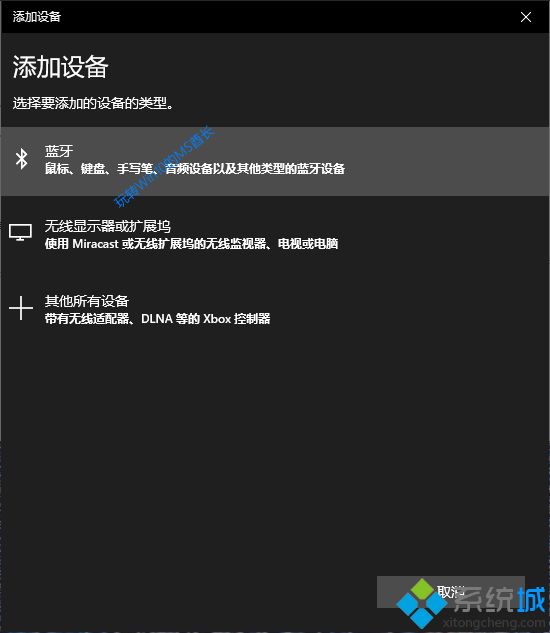
4、选择添加的设备类型为“蓝牙”,然后就可以看到你的手机了,点击它,就会显示配对 PIN 码;
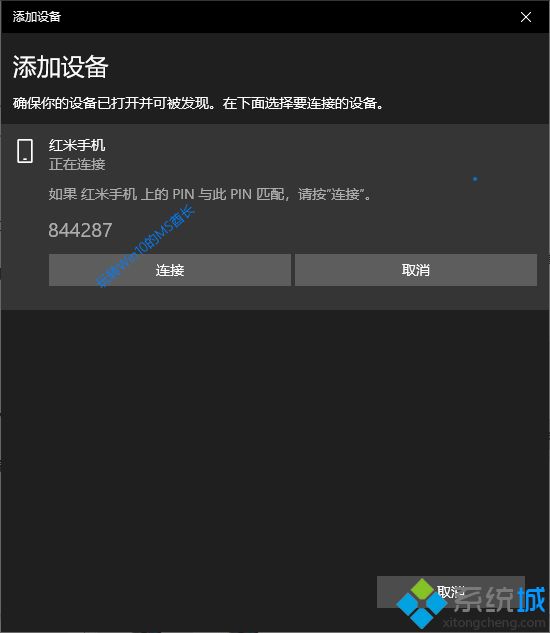
5、同时你的手机上也会收到配对请求通知;

6、点击“配对和连接”,会显示蓝牙配对码。
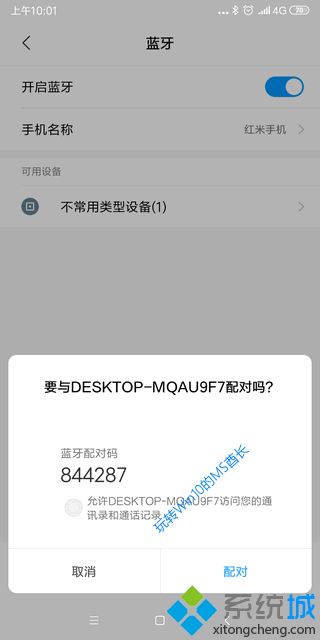
如果与Win10上显示的 PIN 码相同,那么就点击“配对”,同时在Windows10上点击“连接”,二者就会进行配对,在这个过程中Windows10会弹出通知信息。
如提示“你的设备已准备就绪”则说明蓝牙配对成功。
然后在“Windows设置 - 设备 - 蓝牙和其他设备”设置界面的“其他设备”中你就可以看到已配对的手机设备了。如图:
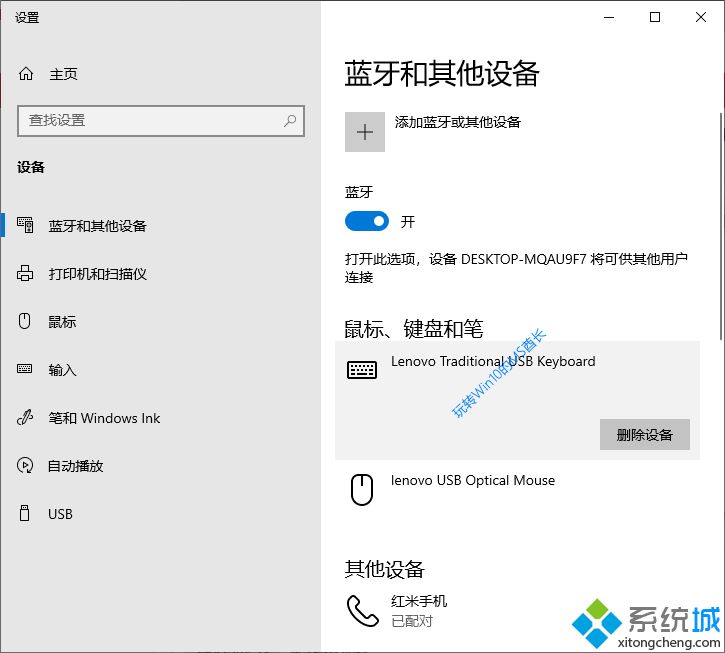
以上给大家介绍的便是Win10系统下怎么进行蓝牙配对的详细操作步骤,大家可以按照上面的方法来进行操作。
相关教程:如何蓝牙配对我告诉你msdn版权声明:以上内容作者已申请原创保护,未经允许不得转载,侵权必究!授权事宜、对本内容有异议或投诉,敬请联系网站管理员,我们将尽快回复您,谢谢合作!










